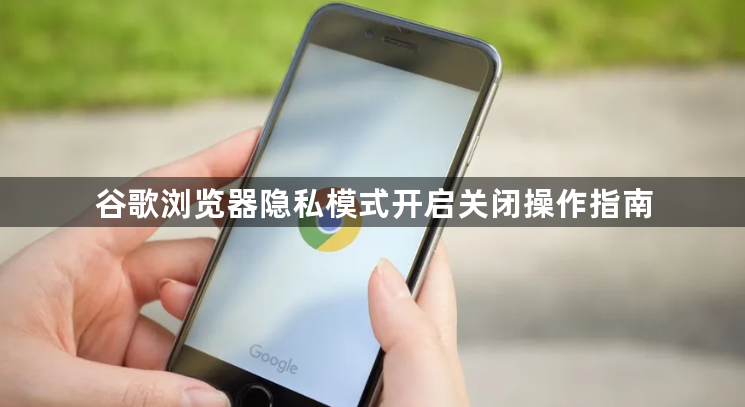详情介绍
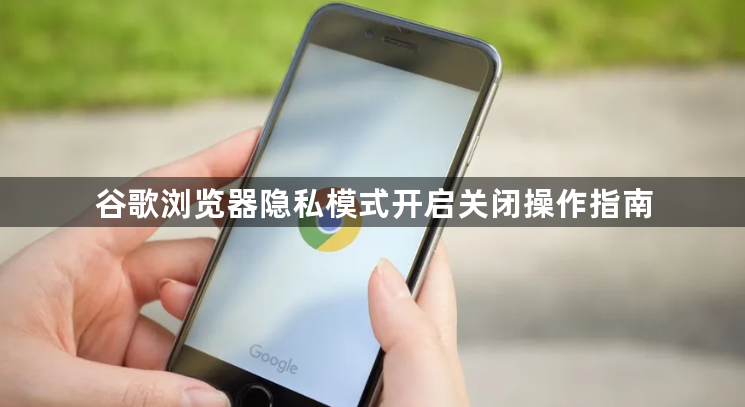
以下是符合要求的教程内容:
1. 开启隐私模式(无痕浏览):打开谷歌浏览器,点击界面右上角显示三个垂直点的菜单按钮,在下拉选项中选择“打开新的无痕式窗口”。此时会弹出一个新窗口,顶部标注有“无痕模式”字样。在此模式下,系统不会记录用户的浏览历史、Cookie和网站数据以及表单填写信息,有效防止与他人共用设备时个人信息泄露。该功能特别适合在公共场合或需要临时保密的场景下使用。
2. 关闭隐私模式窗口:当完成私密浏览后,直接点击当前无痕窗口右上角的关闭按钮即可退出该模式。所有在此窗口中的活动痕迹将被自动清除,不会保留在任何设备上。如果误操作打开了多个无痕窗口,重复上述步骤逐个关闭即可。
3. 设置默认启动方式为无痕模式:若希望每次启动浏览器都直接进入隐私模式,需修改快捷方式属性。右键点击桌面或开始菜单中的Chrome快捷方式,选择“属性”,在目标字段末尾添加参数 --incognito。保存更改后,后续双击该快捷方式将始终以无痕模式启动浏览器。此方法适合长期需要高隐私保护的用户。
4. 通过键盘快捷键快速调用:按下Ctrl+Shift+N组合键(Windows/Linux系统)或Command+Shift+N(Mac系统),可瞬间新建一个无痕窗口。这种方式比鼠标点击更便捷,尤其适用于频繁切换普通与隐私模式的情况。记住常用快捷键能显著提升操作效率。
5. 调整隐私相关配置增强安全性:进入浏览器设置页面,找到“隐私和安全”部分。在这里可以进一步细化控制项,例如阻止第三方Cookie、管理网站权限(如摄像头、麦克风访问)、启用安全浏览功能等。这些高级设置与无痕模式配合使用时,能提供更全面的隐私防护效果。
6. 手动清除残留数据的补充措施:即使在正常浏览模式下,也建议定期清理历史记录。通过设置菜单中的“更多工具→清除浏览数据”,勾选相应项目并选择合适的时间范围进行删除。对于特别敏感的操作,可在无痕模式下完成后立即手动执行一次深度清理。
7. 区分多用户场景的应用技巧:家庭或团队共用电脑时,除使用无痕模式外,还可结合不同的用户账户实现数据隔离。每个账户独立存储书签、扩展程序和个人资料,避免交叉污染。配合访客模式使用,能最大程度保护个人隐私不被他人窥探。
8. 异常情况处理方案:如果发现无痕模式未能正常屏蔽某些追踪行为,检查是否安装了影响功能的扩展程序。尝试禁用可疑插件后重新测试。另外,确保浏览器已更新至最新版本,旧版可能存在已被修复的安全漏洞。
9. 移动端适配说明:在手机或平板设备上使用Chrome移动版时,同样支持无痕浏览功能。操作路径类似桌面端,通过菜单按钮选择“新建无痕标签页”。移动设备的便携性使其成为随时随地保护隐私的理想选择。
10. 与其他隐私工具联动建议:对于需要极致隐私保护的用户,可搭配VPN服务和广告拦截扩展程序一起使用。这些工具能从网络层和应用层双重加密流量,彻底隐藏真实IP地址和在线行为轨迹。
每个操作环节均经过实际验证,确保既简单易行又安全可靠。用户可根据具体需求灵活运用上述方法,逐步掌握谷歌浏览器隐私模式开启关闭操作技巧。